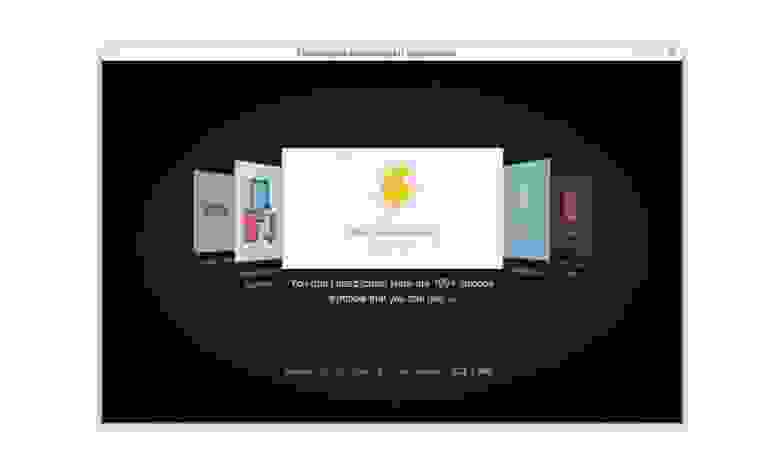создание десктопных приложений с интерфейсом
Как быстро создать десктопное приложение на HTML, CSS и JavaScript
Можно ли использовать HTML, CSS и JavaScript для создания десктопных приложений?
В этой статье мы сосредоточимся в основном на том, как Electron можно использовать для создания десктопных приложений с использованием веб-технологий.
Electron
Electron может быть использован для создания десктопных приложений, также эти приложения будут мультиплатформенными — Windows, Mac, Linux и другие.
Electron объединяет Chromium и Node.js в одну среду исполнения. Это позволяет нам запускать код HTML, CSS и JavaScript в виде десктопного приложения.
Electron Forge
Если Electron используется напрямую, то перед сборкой приложения потребуется определённая ручная настройка. Также, если вы хотите использовать Angular, React, Vue или любой другой фреймворк или библиотеку, вам нужна будет ручная настройка.
Electron Forge значительно упрощает все вышеперечисленное.
Он предоставляет шаблонные приложения с Angular, React, Vue и другими фреймворками, что позволяет избежать дополнительных танцев с бубном.
Также он обеспечивает простоту сборки и упаковки приложения. В нём есть множество других функций, которые можно найти в документации.
Предварительная подготовка
Убедитесь, что у вас установлен Node.js. Если нет, то его можно скачать отсюда. Установите Electron Forge глобально, используя следующую команду:
Начнём с приложения
Используйте следующую команду для создания вашего приложения:
simple-desktop-app-electronicjs — это название приложения.
Потребуется некоторое время, чтобы команда, указанная выше, отработала. После завершения предыдущего процесса запустите приложение с помощью следующих команд:
Это должно открыть окно как на скрине ниже:
Разберёмся в структуре и коде
Приложение имеет определенную структуру папок. Здесь я перечислю некоторые важные моменты в этой структуре папок.
package.json
Содержит информацию о приложении, которое вы создаете, все зависимости, необходимые для приложения, и несколько скриптов. Некоторые из скриптов уже предварительно настроены, но вы также можете добавлять новые.
Путь config.forge содержит все конфигурации конкретно для Electron. Например, make-target используется для указания целевых файлов для различных платформ, таких как Windows, Mac или Linux.
src/index.js
Основной процесс нужен для отображения элементов интерфейса. Это делается путем создания страниц. Каждая созданная страница выполняется в процессе, называемом процессом отрисовки.
Главный процесс и процесс отрисовки
Любое приложение может иметь только один главный процесс, но много процессов визуализации.
Также возможно взаимодействие между главным процессом и процессом отрисовки. Однако, я не буду останавливаться на этом в текущей статье.
abcd.html показан в качестве второй веб-страницы в приведенной выше архитектуре. Но в нашем коде у нас не будет второй веб-страницы.
src/index.html
Код в index.js с пояснениями
app используется для управления жизненным циклом событий приложения. Приведенный выше фрагмент кода говорит, что, когда приложение будет готово, нужно загрузить первое окно.
Точно так же app может использоваться для выполнения других действий с различными событиями. Например, его можно использовать для выполнения некоторых действий непосредственно перед закрытием приложения и так далее.
Создадим десктопное приложение конвертера температур
Давайте воспользуемся тем же приложением, которое мы создали ранее, и немного изменим его, чтобы создать приложение конвертера температуры.
Сначала давайте установим Bootstrap с помощью следующей команды:
Скопируйте следующий код в src/index.html:
Приведенный выше код выполняет следующие действия:
Функция celciusToFahrenheit() считывает значение в текстовом поле «По Цельсию», преобразует его в градусы Фаренгейта и записывает новую температуру в текстовое поле «По Фаренгейту».
Функция fahrenheitToCelcius() делает ровно наоборот.
Запускаем приложение
Запустите приложение, используя следующую команду:
Должно открыться следующее окно. Попробуйте ввести разные значения в инпуты.
Создание десктопного приложения с помощью Webix и Electron
Статья представляет собой пошаговое описание моего опыта создания кроссплатформенного десктопного приложения с помощью Webix, Electron и Node.js.
Однажды мне пришла в голову светлая мысль создать десктопное приложение на базе стека веб-технологий, который мне хорошо знаком. Знаю, что программисты, пишущие под десктоп, обычно используют C++, Java, C#, а на стек веб-технологий для этих целей смотрят свысока. Но, поскольку я писал приложение для себя, то справедливо решил, что использование знакомых инструментов ускорит процесс. Ну и конечно захотелось «скрестить ужа с ежом» и посмотреть что получится. Если вкратце, то получившийся результат можно запускать и как обычное веб-приложение, и как десктоп.
Код уже готового приложения можно скачать с GitHub.
Что будет делать наше приложение… Это TODO-list (а как же иначе. ), в который мы сможем добавлять события, редактировать их и удалять. Событие будет иметь заголовок, содержание, место проведения, дату и приоритет. Также будет доступна возможность перевода интерфейса на русский и английский языки. Назовем его «Data master».
Для создания веб-приложения я использовал Webix. Он представляет собой кроссплатформенную и кроссбраузерную UI библиотеку, использующие компоненты для быстрого построения приложения с использованием JavaScript синтаксиса. Для компиляции веб-приложения в десктоп использовался Electron. Это кроссплатформенный инструмент, работающий на базе Node.js и позволяющий компилировать веб-приложение для запуска на различных платформах различной разрядности: Windows, Linux, Mac. Для всяких вспомогательных вещей используются инструменты на базе Node.js.
Начнем со структуры папок. В корне проекта я создал ее в таком виде:
/release/DataMaster» будут версии десктопного приложения для различных платформ.
Корневая папка проекта должна быть расположена на сервере. В моем случае это Apache.
Итак, для начала я зашел на страницу загрузки Webix и нажал «Скачать Webix Standard». Это бесплатная версия библиотеки (лицензия «GNU GPLV3»), которая вполне подойдет для наших нужд. Имеется еще коммерческая версия «Webix PRO», которая отличается главным образом расширенной библиотекой виджетов, а также возможностями техподдержки. Из полученного архива «webix.zip» копируем папку «codebase» в корень нашего проекта. Внутри папки «codebase» обратите внимание на файлы webix.js и webix.css. Подключение этих файлов в приложении позволяет работать с Webix. В папке «skins» содержатся css-файлы с темами.
Создадим в корне проекта файл index.html.
Добавим webix.js. Подключение webix.css дает нам возможность использовать стандартную тему. Я же решил подключить симпатичную темненькую тему, которая лежит в «codebase/skins/contrast.css». Также мы подключили файлы из папки «codebase/i18n» для использования встроенной возможности локализации Webix. В индексного файла подключаем файл «bundle.js». Там будет находиться сборка всего нашего js-кода. Для сборки нам понадобится Node.js и Gulp.
Теперь в папке «js» мы будем создавать основную логику приложения. Файл internalization.js содержит объект для интернационализации интерфейса приложения. По аналогии с уже имеющимися языками (русский, английский) вы можете добавить туда другие языки в случае необходимости.
Большинство функций являются обработчиками события «onclick» кнопок. Код функций в основном представляет собой способы работы с Webix-элементами. В общих чертах он интуитивно понятен, если нужна более подробная информация — добро пожаловать на страницу документации Webix.
Десктопные приложения на JavaScript. Часть 1
Ни для кого не секрет, что в наше время JavaScript стал одним из самых популярных языков программирования. В далекие 90е годы, в момент зарождения языка, когда он был создан с единственной целью добавить интерактивность веб страницам и улучшить процесс взаимодействия с пользователем, кто бы мог подумать, что он достигнет столь небывалых высот. Ведь сейчас на нем можно делать практически все что угодно. Хотите написать сайт: и бэкэнд и фронтэнд на JavaScript? пожалуйста! Хотите написать мобильное приложение на JavaScript? нет проблем. Программируете микроконтроллер – и тут вам на помощь придет JavaScript.
Есть конечно небольшие минусы в подходе использования JavaScript везде, но если поразмыслить, то сколько времени и сил можно сэкономить, изучив всего лишь одни язык, особенно, если то же самое приложение должно работать на разных платформах. Разных платформах говорите? Хм… Точно – разных платформах – теперь JS может позволить себе десктопные приложения для Windows, Linux, Mac, как спросите вы? Ответ прост: встречайте – NW.js.
По первым буквам можно прочитать – Node.js + Webkit, если данные понятия вам пока не знакомы, то скоро вы поймете о чем идет речь.
Node.js – программная платформа, основанная на движке V8, который транслирует наш скрипт в машинный код. Данная платформа была создана в 2009 году преимущественно для работы с бэкэндом сайтов.
WebKit — свободный движок, разработанный компанией Apple. Впервые был анонсирован в составе Safari в 2003 году
Итак, коду, написанному на JS для данной технологии, будут доступны как Node.js модули, так и стандартный браузерный API (соответственно WebKit)
Быстрый старт
Все это конечно хорошо, но с чего же начать? На github можно найти и скачать репозиторий с исходным кодом. Так же здесь можно найти прямые ссылки для скачивания под ту платформу, на которой будет вестись разработка. Помимо прочего нам понадобится установленная node.js.
После того, как необходимое ПО скачано и установлено, вы написали свое приложение на любимом JS (как это сделать читайте далее) и локализовали все в одну папку. Полдела сделано, теперь остается самое сложное и долгое – упаковать все в один файл и подготовить для распространения. Для упрощения вы можете воспользоваться готовыми библиотеками, например nw-builder. Установка библиотеки не составит труда, если вы уже работали с node.js. Как известно, в состав node.js входит менеджер пакетов npm, с которым нужно работать из командной строки. Для того, чтобы поставить какую-либо библиотеку, необходимо выполнить команду:
Обратите внимание, что библиотеку можно ставить, как локально, так и глобально, для локальной установки используйте опцию —save-dev, для глобальной -g. Таким образом поставим наш сборщик для NW.js глобально, выполнив команду:
Для того, чтобы собрать наше приложение, необходимо выполнить команду (с большим количеством опций можно ознакомиться в документации):
В качестве имени платформы могут быть следующие значения: win32, win64, osx32, osx64, linux32, linux64.
Во время разработки нет нужды каждый раз собирать приложение, можно просто запустить его как есть и оно откроется в отдельном окне. Для этого нужно запустить приложение nw.exe из командной строки и передать в качестве параметров путь к папке с вашим приложением. Кроме того, если вы работаете под Windows, можно просто методом drag-n-drop перетащить папку с исходным кодом приложения на JS (обратите внимание, что именно папку целиком) в nw.exe.
Hello, world!
Теперь, когда вы знаете, как запустить приложение, как собрать его в один файл, давайте напишем что-нибудь. По традиции знакомство с новой платформой начинается с написания приложения Hello, world.
Для данного приложения, нам даже не понадобится JavaScript, только HTML. Создадим папку с названием HelloWorld. Поместим внутрь файл index.html со следующей разметкой:
Кроме того для каждого приложения под NW.js необходим файл, который обязательно должен называться package.json. Из него будет браться информация для построения приложения. Создадим простейший вариант файла и поместим в папку HelloWorld. Итак:
Содержимое файла понятно без пояснений (обратите внимание, что обязательные поля только main и name). В main необходимо записать файл с разметкой, который будет являться точкой входа в приложение. Секция window настраивает параметры окна (в данном случае мы отключаем панель инструментов и задаем размеры окна 500×200).
Кроме того, можно настроить такие поля как (за полным списком опций обращайтесь в документацию):
Приложение написано, но в нем всего один div элемент и совсем нет логики, а что делать, если у нас богатая на элементы разметка и сложная логика? На помощь к нам приходит элемент конфигурационного файла toolbar, который мы установили в false. Для того, чтобы сделать доступными средства отладки, необходимо установить toolbar в true. Проделав это при запуске приложения мы получим следующее окно:
После нажатия на кнопку в верхнем правом углу откроется еще одно окно, в котором будут отображены знакомые инструменты разработчика:
Работа с нативными контролами
NW.js позволяет работать с нативными контролами. Рассмотрим работу на примере меню. Для работы с нативным UI контролами в nw.js необходимо использовать модуль nw.gui, который можно подключить следующим образом:
Общий шаблон для использования контролов:
Таким образом для создания элементов меню можно воспользоваться следующей конструкцией:
Кроме того любые свойства созданного нами объекта можно легко изменить стандартными конструкциями JS, например так:
Меню создано, теперь нужно его заполнить, для манипуляции дочерними элементами существуют методы:
Кроме того для более гибкого добавления элементов в menu можно воспользоваться методом insert, в параметрах которого необходимо передать MenuItem и номер позиции, куда его вставить (позиция перед первым элементом соответствует 0).
Для доступа к созданным элементам можно использовать свойство items:
Обратите внимание, что нельзя напрямую создавать элементы:
Самое главное при работе с нативными контролами, это помнить, что любая ошибка при работе с ними может привести к краху всего приложения, поэтому необходимо быть крайне внимательными и по возможности при удалении элементов, также присваивать переменной значение null. Таким образом для удаления контрола, можно выполнить следующее:
Для более удобной работы с контролами, они унаследованы от EventEmitter, поэтому хорошая новость в том, что мы можем легко работать с событиями, например так:
Меню было создано, но если запустить приложение, то никакого меню вы не увидите. Для отображения меню существует метод popup, в параметрах которого необходимо передать координаты для отображения меню.
Для демонстрации основных возможностей меню добавьте следующий скрипт к созданному ранее проекту Hello, world:
После запуска приложения, мы можем увидеть созданное контекстное меню для body. Таким образом, мы можем определить контекстное меню для любого элемента.
Итак, теперь кроссплатформенные приложения может создавать каждый, но за все нужно платить. В данном случае мы жертвуем как скоростью, так и занимаемым объемом памяти (собранное приложение получается достаточно большим, более 50 Мб). Список приложений, созданных, используя данную технологию можно найти на github.
Во второй части статьи мы рассмотрим технологию более подробно.
Создаём своё первое десктопное приложение при помощи HTML, JS и Node-WebKit
В наше время при помощи JavaScript и HTML можно сделать практически всё. А благодаря Node-WebKit (недавно переименован в NW.js) можно делать даже десктопные приложения, которые выглядят, как нативные и имеют доступ ко всем частям ОС. Сегодня мы покажем, как создать простое десктопное приложение при помощи Node-WebKit, используя jQuery и несколько модулей для Node.js.
Node-WebKit — комбинация Node.js и встроенного браузера WebKit. Код JavaScript выполняется в особом окружении, из которого есть доступ и к стандартному API браузеров, и к Node.js.
Устанавливаем Node-WebKit
Для разработки нужно скачать исполняемый файл node-webkit и вызывать его из командной строки. Позже всё вместе упакуется в одну программу, которая будет запускаться пользователем.
Скачайте файлы, подходящие для вашей системы, и распакуйте их в подходящее место. Запускать их нужно так:
Откроется новое окно node-webkit, в которое будет выведено множество отладочных сообщений.
Первое приложение
Мы подготовили для вас тестовое приложение для примера. Оно скачивает последние статьи с Tutorialzine и делает из них карусельку при помощи jQuery Flipster.

структура каталогов
В архиве содержатся вышеуказанные файлы. Выглядят они как статический сайт, но работать в браузере при запуске index.html не будут – им нужны модули Node.js. Для запуска воспользуйтесь командой
Она и запустит наше превосходное приложение.
Как это сделано
Всё начинается с файла package.json, который node-webkit ищет при запуске. Там описано, что нужно загружать и даны разные настройки окна.
package.json
В свойстве window описана необходимость открыть окно размера 800 х 500 пикселей и спрятать у него тулбар. В него загрузится файл из свойства main. У нас это
index.html
И наконец, наш файлик с JavaScript. Вот где самое интересное.
В браузере нельзя получить доступ к информации на другом домене через jQuery. Но node-webkit убирает эти ограничения.
Использованные модули:
Также есть jQuery и плагин jQuery-flipster. И всё!
Пакуем и распространяем
Конечно, для удобства пользователя нужно запаковать всё это в отдельную программу, которую можно будет запускать простым двойным кликом.
Вручную это довольно муторно делать, особенно если вы хотите подготовить приложение для разных платформ. Но есть для этого и автоматические библиотеки.
Создание десктопного приложения с помощью Electron и веб-технологий
Знакомство с Electron
Изначально Electron был разработан для редактора Atom компанией GitHub.
Electron (ранее известный как Atom Shell) позволяет нам создавать кроссплатформенные приложения, используя HTML, CSS и JavaScript. Что является большим плюсом для команд, которые занимаются веб-разработкой. Отпадает надобность искать новых разработчиков для создания десктопных версий уже существующих проектов.
Electron являет собой прекомпилированый бинарник и библиотеки, нужные для работы приложения и доступа к native API операционной системы. Он включает в себя Node.js, направленный на работу в десктопной среде, и минимальную версию браузера Chromium, контролируемого JavaScript.
Таким образом это не что иное как среда в которой будет выполнятся наше веб приложение.
На текущий момент Electron v0.35.0 включает в себя:
Хочу отметить ещё один, по моему мнению, плюс, который дает нам разработка десктопных приложений с помощью веб-технологий — отсутствие ограничения в создании пользовательского интерфейса.
Интерфейсом взаимодействия с пользователем является созданная нами веб-страница. В данном случае мы не ограничены системным набором элементов интерфейса нашей платформы и можем создавать нужные нам UI элементы с помощью веб-технологий. А учитывая, что в коробочке у нас один из самых продвинутых браузеров, мы можем использовать самые новые веб-технологии.
Я предполагаю, что вы будете использовать ваш основной текстовый редактор (или IDE), и у вас установлен Node.js/npm. Я также надеюсь, что у вас есть знания HTML/CSS/JavaScript (знания Node.js не помешали бы, но не является обязательными) так что я могу не беспокоится о вашем понимании создания веб-страниц. Если же таких знаний нет, то вы, наверное, будете чувствовать себя несколько потерянными, и я рекомендую вам вначале изучить основы веб-разработки.
Итак, как же работает Electron.
Входной точкой является основной файл определенный в файле package.json, именно он и выполняется, когда стартует ваше приложение. В этом основном файле (который обычно называется main) создаются окна приложения, в которых происходит рендеринг и отображение веб-страниц с дополнительною возможностью взаимодействия с нативным GUI вашей операционной системы. Процесс, который запускает основной скрипт, называется основной процесс (main process).
Electron использует Chromium для отображения веб-страниц, мульти-процессорная архитектура Chromium тоже используется. Каждая веб-страница в Electron запускается в своем собственном процессе, который называется рендер процессом (renderer process).
В обычном браузере веб-страницы запускаются в закрытом окружении (так называемой песочнице) и не имеют доступ к нативным ресурсам. Пользователи Electron, однако, имеют возможность использовать Node.js API на веб-страницах, имея доступ к взаимодействию с операционной системой на низком уровне.
Исходя из того, что мы уже знаем, для создания самого простого приложения нам нужно всего три файла:
package.json
main.js
index.html
Напишем простое приложение Hello world
Наше первое приложение будет выводит информацию о версиях тех частей, которые входят в Electron.
package.json в нашем случае будет выглядеть так:
«name»: «electron-simple-app» — это имя для вашего приложения;
«version»: «0.0.1» — это его версия, соответственно;
«main»: «main.js» — и основной скрипт.
Если поле main не будет указано в pakage.json, то по умолчанию Electron будет пытаться загрузить index.js файл.
В main.js мы должны создать окно нашего приложения и обрабатывать системные события, вот так будет выглядеть основной скрипт нашего приложения:
index.html — это веб-страница которую мы хотим отобразить:
Когда вы создадите все файлы или склоните репозиторий, вы захотите попробовать запустить ваше приложение локально и проверить, работает ли оно как задумано.
Для запуска приложения нам понадобится модуль electron-prebuilt.
Его мы можем с помощью npm поставить глобально или локально в наше приложение.
В случае глобальной установки для запуска приложения мы выполняем в корне нашего приложения команду:
В случае локальной установки выполняем:
В подготовленном мной репозитории для запуска приложения вам нужно установить зависимости:
и запустить скрипт с помощью npm:
Пример запуска созданного приложения можно посмотреть на видео ниже: